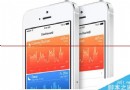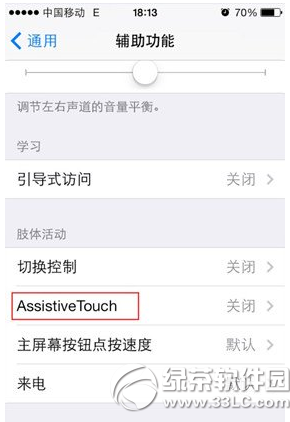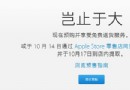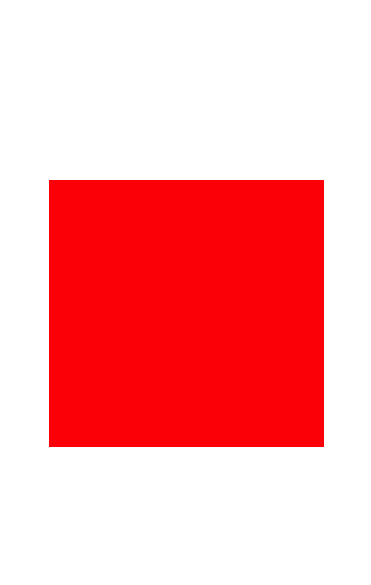Mac如何使用Finder訪問iCloud文檔
編輯:關於IOS教程
ICloud在給MAC用戶帶來數據共享方便的同時,也讓文件自動保存在iCloud中。因此如何查看iCloud中的文件,是每個MAC用戶都很關心的。今天小編就教大家一個查看iCloud中的文件的方法。
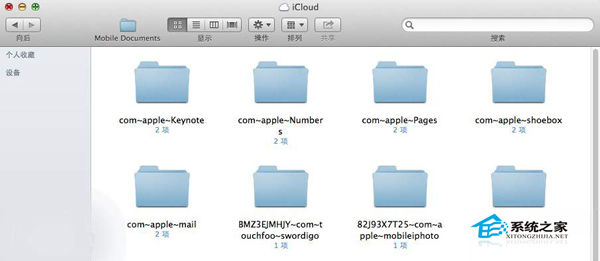
解決方法:
當你是OS X Lion 10.7.2以及之後的10.7版本,還有 Mountain Lion用戶的話,你只需配置好iCloud賬戶,即可通過下面的方法通過Finder訪問你的iCloud文檔:
1、在Finder窗口中,按 +Shift+G 前往文件夾,輸入路徑:~/Library/
+Shift+G 前往文件夾,輸入路徑:~/Library/
2、在這個新打開的目錄下找到 “Mobile Documents” 這個文件夾,這裡就是在Mac上存儲你iCloud文檔的地方,你會發現Keynote、Preview、TextEdiit等名稱,這些就是按照不同程序分類的iCloud同步文檔。
我們可以將這個文件夾拖動到Finder工具欄中,或者制作副本放在其他地方,方便以後使用。在該文件夾中更改文件會影響到你iCloud賬戶中同步的內容。
以上就是如何通過Finder查看iCloud中的文件的方法了,還不知道如何查看iCloud中文件的用戶,快把這個方法收藏起來吧。
- 上一頁:Mac下【打開/保存對話框】快捷鍵大全
- 下一頁:MAC退出應用的六大方法
相關文章
+- Mac Android Studio快捷鍵整頓
- Mac下獲得AppStore裝置包文件途徑
- React Native搭建iOS開辟情況
- iOS法式開辟之應用PlaceholderImageView完成優雅的圖片加載後果
- Android中getActivity()為null的處理方法
- iOS App開辟中的UIStackView堆疊視圖應用教程
- IOS代碼筆記UIView的placeholder的後果
- iOS的CoreAnimation開辟框架中的Layer層動畫制造解析
- iOS中的表單按鈕選項UIActionSheet經常使用辦法整頓
- IOS CoreAnimation中layer動畫閃耀的處理辦法
- Objective-C的緩存框架EGOCache在iOS App開辟中的應用
- iOS中UIImagePickerController圖片拔取器的用法小結
- iOS中UIActivityIndicatorView的用法及齒輪期待動畫實例
- iOS運用開辟中對UIImage停止截取和縮放的辦法詳解
- iOS運用開辟中使UITextField完成placeholder屬性的辦法